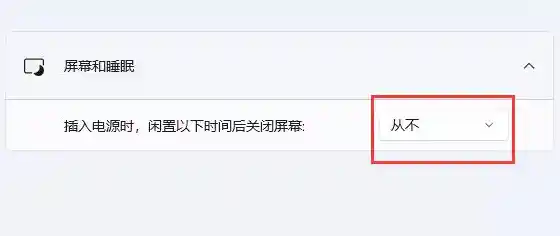正忙着呢,突然离开电脑一会儿,回来就发现屏幕黑了,动动鼠标它又亮了,感觉挺方便,但有时候,你只是晚上下载个大文件,想着让电脑自己弄完就休息,结果第二天一早发现电脑运行了一整夜,又费电又伤机器,或者,你想彻底关掉电脑,但又嫌下次开机要等半天,所有程序都得重新打开,特别麻烦。
这些问题都跟Windows里的几个“休息”模式没设置好有关系,今天我们就来彻底搞懂Win11里的睡眠、休眠和关机,让你能像管家一样,轻松指挥电脑什么时候该睡、该怎么睡、什么时候该醒。
我们得弄清楚这几个模式到底有啥不一样,别被它们的名字搞糊涂了。
睡眠模式,就像是电脑打了个小盹,它会把你现在正在干的所有活——打开的文件、运行的软件——都留在电脑的内存里,然后只给内存通着一点点电,其他大部分零件都断电休息了,所以当你动动鼠标或者按一下键盘,电脑几乎是一秒钟就能“醒”过来,所有东西都和你离开时一模一样,这个模式最适合你短时间内就会回来继续工作的情况,比如去倒杯水、拿个外卖。
休眠模式,就像是让电脑冬眠,它会把内存里所有的东西,原封不动地复制到硬盘上一个叫“休眠文件”的地方,然后整个电脑就彻底断电了,因为硬盘断电后数据也不会丢,所以这样特别省电,和关机差不多,当你下次开机的时候,电脑会从硬盘上把这个“休眠文件”读回内存,让你恢复到之前的工作状态,虽然恢复速度比睡眠慢一点,但比完全开机要快得多,而且所有打开的窗口都在,这个模式特别适合笔记本电脑用户,当你需要带着电脑移动,或者有很长时间不用,但又不想关闭所有程序时,休眠是最好的选择。
混合睡眠,这个可以理解为是“睡眠+休眠”的双保险,它主要是为台式机设计的,电脑在进入睡眠状态的同时,也会把数据保存到硬盘的休眠文件里,这样万一睡眠中途停电了(对台式机来说,停电就意味着内存数据全丢),来电后电脑还能从硬盘上的休眠文件恢复过来,保证你的工作不会丢失,在Win11里,这个模式通常是默认开启的,但你一般感觉不到它的存在。
好了,明白了区别,我们现在就来动手设置,让你的电脑更听话。
第一步:找到电源设置的“大本营”
最直接的方法就是点击屏幕右下角的电池图标或者电源插头图标(如果你是笔记本的话),然后会弹出一个小窗口,里面有个“电源和睡眠设置”的选项,点进去,或者,你也可以在开始菜单的搜索框里直接输入“电源”,选择“选择电源计划”或“电源和睡眠设置”,都能到达同一个地方。
第二步:调整“屏幕和睡眠”时间
在这个设置页面,你最先看到的就是“屏幕”和“睡眠”两个大选项,这里你可以分别设置用电池时和接通电源时,电脑多久没人操作就关屏,多久没人操作就进入睡眠模式。
如果你用的是笔记本电脑,可以这样设:
台式机用户就主要看“接通电源”这边的设置,根据你的习惯来定就行,这个设置很简单,但能有效避免你暂时离开时电脑不必要的耗电。
第三步:高级设置——召唤出“休眠”选项
你会发现,上面的设置里只有“睡眠”,没有“休眠”,别急,我们需要多一步操作把它请出来。
在当前页面的右上角或相关区域,找个叫“其他电源设置”或“相关设置”下的“其他电源设置”的链接,点进去,你会看到一个比较传统的控制面板窗口,这里选项更全,在左侧栏,找到并点击“选择电源按钮的功能”。
点击窗口上方的“更改当前不可用的设置”,这时下面那些原本灰色不能点的选项就都可以设置了,你就能在“关机设置”下面看到“休眠”的复选框了,把它勾选上,然后记得点“保存修改”。
完成这一步之后,当你再点击开始菜单的电源按钮时,就能看到“休眠”的选项了,以后想用就可以直接选。
第四步:创建个性化的电源计划
如果你觉得系统自带的“平衡”、“高性能”这些计划都不够合你的心意,完全可以自己创建一个。
回到刚才那个“电源选项”的控制面板页面,在左侧栏点击“创建电源计划”,然后你可以选一个现有的计划作为模板(平衡”),给它起个你喜欢的名字,我的工作模式”或“通宵下载模式”。
点击下一步后,就可以进行详细设置了,这里你不仅可以设置关闭屏幕和睡眠的时间,还可以点击“更改高级电源设置”,展开更详细的选项,你可以设置硬盘多久后停转、无线网卡的性能模式,甚至是可以设置合上盖子时电脑做什么(睡眠、休眠、关机还是不采取任何动作),对于笔记本用户来说,“合上盖子”这个设置非常实用,你可以设置成合上盖子就休眠,这样既省电又能快速恢复工作。
最后的小贴士
希望这份直接、详细的教程能帮你真正掌握Win11的休眠设置,让你的电脑既能高效工作,又能聪明地休息,真正成为你得力的助手。